详情介绍
BetterZip Mac官方版是一款功能强大的压缩软件,不必解压就能快速地检查压缩文档。它能执行文件之间的合并并提供密码。使用它,用户可以更快捷的向压缩文件中添加和删除文件。它支持包括zip、gz、bz、bz2、tar、tgz、tbz、rar、7-zip、cpio、 arj、lha、lhz、cab、iso、chm、rpm、deb、nsis、sit、dd、hqx和bin等多种格式的文件。它还能让文件在Windows 和Linux系统中兼容。BetterZip是Mac平台比较有名的压缩解压缩软件,类似于windows平台的WinRAR。最新的V2版本功能比较强大,全面支持64Bit,感兴趣的小伙伴赶快来下载体验吧。
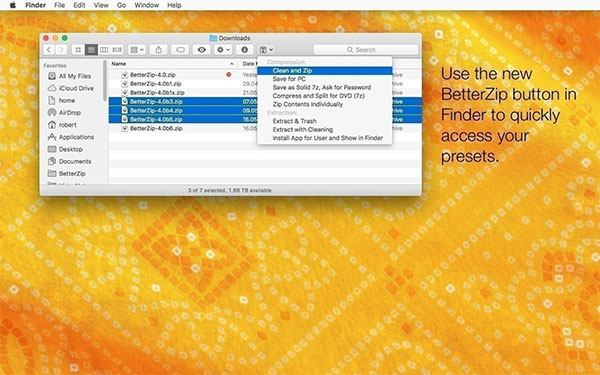
2、更好的zip 4可以让您定义尽可能多的服务,而不是预先配置的两个版本。在预置配置中使用工具菜单,为预先设置的名称添加您选择的名称的服务。
3、BetterZip 4还附带自动操作,作为工作流的一部分提取和压缩。
4、更好的zip 4与其他应用程序很好地交互,比如Alfred, LaunchBar,和DropZone。
5、所有这些都是通过增强AppleScript支持实现的。
1、情况一:双击.dmg安装包出现“打不开以下磁盘映像”的警告,可能是文件下载过程中出现了未知问题 或者没有下载完整,解决办法就是重新下载安装包;
2、情况二:提示“app已损坏,打不开。”,或者“打不开。。因为它来自身份不明的 开发者”的解决办法;
(1)、打开”安全性偏好设置“- “安全性与隐私” - “通用”;
(2)、点击左下角“解锁”
(3)、勾选允许“任何来源”,锁上小锁
3、macOS Sierra 10.12 不显示“任何来源”的解决办法:打开MacOS终端,然后将“sudo spctl --master-disable”拷贝,在终端窗口粘贴,敲回车,提示输入 password(开机密码),输入密码,密码是看不见的,输完敲回车;可能“任何来源”将再次显示,勾选它,锁上左下角小锁即可。
在新版本中,您可以重命名、复制、移动和删除存档,在新窗口中打开一个存档或一个新选项卡,显示和处理多卷存档作为一个项目。您还可以选择在侧栏中显示所有文件,而不是只显示存档。同时,发现者标签!
2、新的接地棒
在新的下降栏上删除文件,你喜欢的预置可以立即压缩或提取它们。
3、导航栏
通过双击像在Finder中一样双击文件夹。文件夹路径显示在存档内容之上,它可以让您轻松导航到所有父文件夹,并允许您直接将项目放入其中。
4、保持档案没有Mac的东西。
在修改当前没有Mac特定内容(元数据、查找器设置等)的存档时,您可以将Mac的所有内容都保留下来,将Mac的内容添加到归档文件中,或者每次都被询问您想要做什么。将首选项设置在BetterZip首选项的General选项卡上。
5、修复RAR存档
如果你安装了外部的rar命令行工具,最好的zip 4可以在打开或提取损坏的档案时尝试修复。恢复卷现在就像多卷rar文档的其他部分一样。
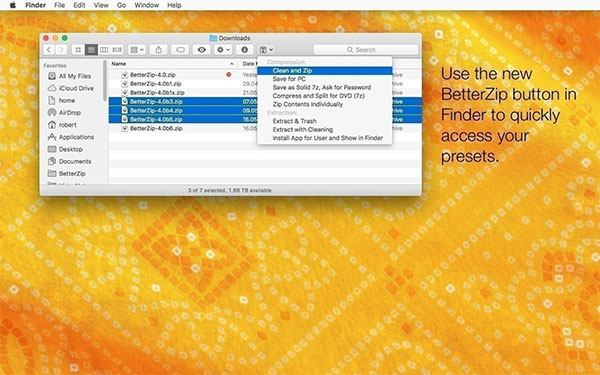
功能特色
1、新的Finder扩展将所有的预置放在Finder的工具栏中。在Finder中选择一些文件,单击BetterZip按钮,然后从下拉菜单中选择您的一个预置,以创建带有这些文件的存档。当然,您也可以在选定的档案上调用任何提取预设。2、更好的zip 4可以让您定义尽可能多的服务,而不是预先配置的两个版本。在预置配置中使用工具菜单,为预先设置的名称添加您选择的名称的服务。
3、BetterZip 4还附带自动操作,作为工作流的一部分提取和压缩。
4、更好的zip 4与其他应用程序很好地交互,比如Alfred, LaunchBar,和DropZone。
5、所有这些都是通过增强AppleScript支持实现的。
BetterZip Mac官方版使用教程
提示“来自身份不明开发者、文件已损坏、磁盘无法挂载”以及macOS Sierra 不显示 “任何来源”的解决办法↓1、情况一:双击.dmg安装包出现“打不开以下磁盘映像”的警告,可能是文件下载过程中出现了未知问题 或者没有下载完整,解决办法就是重新下载安装包;
2、情况二:提示“app已损坏,打不开。”,或者“打不开。。因为它来自身份不明的 开发者”的解决办法;
(1)、打开”安全性偏好设置“- “安全性与隐私” - “通用”;
(2)、点击左下角“解锁”
(3)、勾选允许“任何来源”,锁上小锁
3、macOS Sierra 10.12 不显示“任何来源”的解决办法:打开MacOS终端,然后将“sudo spctl --master-disable”拷贝,在终端窗口粘贴,敲回车,提示输入 password(开机密码),输入密码,密码是看不见的,输完敲回车;可能“任何来源”将再次显示,勾选它,锁上左下角小锁即可。
软件优势
1、收藏侧边栏得到了一些爱在新版本中,您可以重命名、复制、移动和删除存档,在新窗口中打开一个存档或一个新选项卡,显示和处理多卷存档作为一个项目。您还可以选择在侧栏中显示所有文件,而不是只显示存档。同时,发现者标签!
2、新的接地棒
在新的下降栏上删除文件,你喜欢的预置可以立即压缩或提取它们。
3、导航栏
通过双击像在Finder中一样双击文件夹。文件夹路径显示在存档内容之上,它可以让您轻松导航到所有父文件夹,并允许您直接将项目放入其中。
4、保持档案没有Mac的东西。
在修改当前没有Mac特定内容(元数据、查找器设置等)的存档时,您可以将Mac的所有内容都保留下来,将Mac的内容添加到归档文件中,或者每次都被询问您想要做什么。将首选项设置在BetterZip首选项的General选项卡上。
5、修复RAR存档
如果你安装了外部的rar命令行工具,最好的zip 4可以在打开或提取损坏的档案时尝试修复。恢复卷现在就像多卷rar文档的其他部分一样。
其他版本
-

BetterZip Mac中文版 v5.1.1 压缩解压 / 22.3M
同类软件
网友评论
共0条评论(您的评论需要经过审核才能显示)
类似软件
-

Winzip for mac官方版 v11.0.6675 压缩解压 / 33.7M
-

keka for Mac官方正版(解压缩软件) v1.4.7 压缩解压 / 28.4M
-

winrar mac版 v1.0.16官方版 压缩解压 / 5.3M
-

Archiver for Mac v4.2.0 压缩解压 / 14.82M
-

bandizip mac版 v7.33官方版 压缩解压 / 35.5M
专题推荐
本类排行
月排行总排行



















 赣公网安备 36010602000087号
赣公网安备 36010602000087号